Voici, en première
exlusivité mondiale, le didacticiel pour réaliser l'opération.
Je l'ai réalisée avec la version 3.5 du logiciel, mais il
y a peu de différences avec la version 3 ou la version 4...
 |
Convertissez tous vos fichiers MP3 ou autres au format WAV stéréo 44 Khz-16 bits et placez-les dans un même répertoire (c'est pas obligatoire mais ça gagne du temps...) |
 |
Placez un CD-R vierge dans votre graveur et lancez Easy CD Creator. Au démarrage un assistant vous prend en main. Si ce n'est pas le cas, vous pouvez le lancer en allant dans le menu "Fichier" > Assistant |
|
|
 |
| L'assistant vous demande quel type de CD vous voulez créer. Cliquez sur CD Audio, puis cliquez sur Suivant (impératif si vous voulez que votre CD soit lisible par n'importe quel autre lecteur CD) | |
|
|
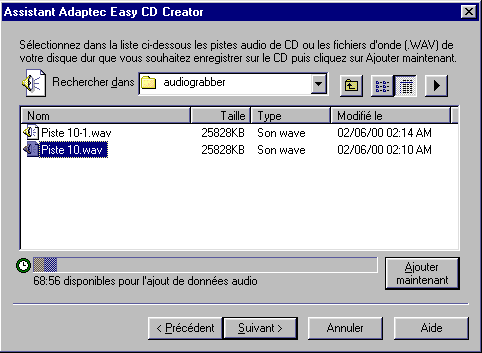 |
|
Parcourez l'arborescence de votre disque dur jusqu'à trouver
le répertoire où vous avez stocké les fichiers
WAV. Sélectionnez celui que vous voulez mettre en début
de votre CD et cliquez sur Ajouter. Procédez ainsi avec chaque
fichier. Dès que vous avez fini, cliquez sur Suivant. Remarque : une barre située au bas de la fenêtre vous indique la place occupée et la place restante sur le CD au fur et à mesure que vous ajoutez des pistes. |
|
|
|
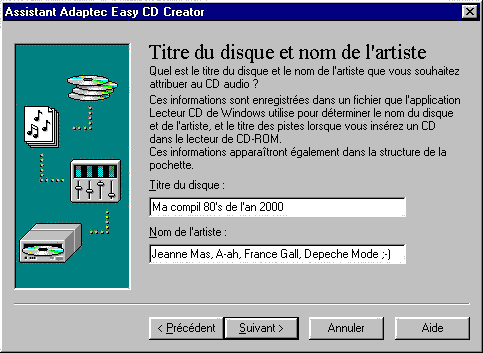 |
| Donnez un titre au CD et nommez les artistes concernés, puis cliquez sur suivant... | |
|
|
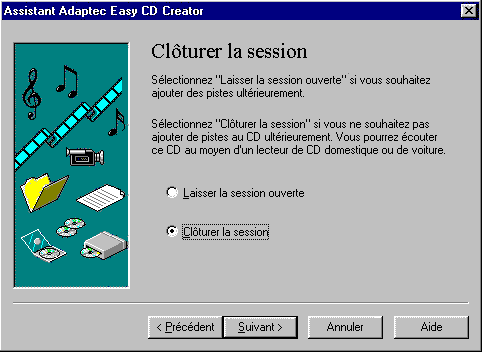 |
| 6.
L'assistant vous demande si vous voulez clôturer ou non la session.
Clôturez la puis cliquez sur Suivant : (impératif si
vous voulez que votre CD soit lisible par n'importe quel autre lecteur
CD) |
|
|
|
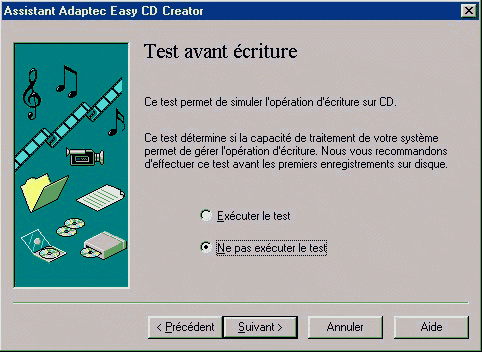 |
| N'exécutez pas le test, sauf s'il s'agit de votre toute première gravure et que vous voulez vous rassurer sur les performances de votre graveur (Cela multiplie par deux la durée de l'opération). Cliquez sur Suivant. | |
|
|
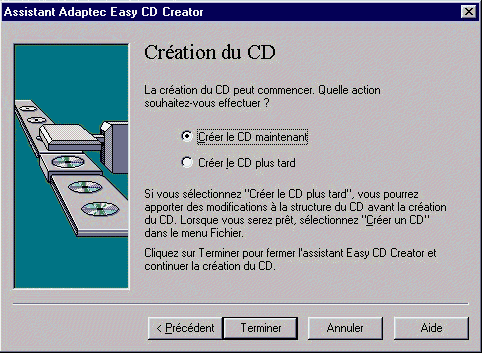 |
| Choisissez Créer le CD maintenant et cliquez sur Terminer pour que débute la gravure. Si vous choisissez de créer le CD plus tard, sachez que vous avez la possibilté de sauvegarder la structure de votre CD via le menu Fichier, pour y porter d'éventuelles modifications par la suite... | |
Note : Vous pouvez, à tout moment de l'assistant, revenir à
l'étape précédente pour effectuer des changements.
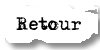
© Arnaud CUEFF 1999-2002, tous droits de reproduction et de diffusion réservés - oAMAo est gracieusement hébergé par





